Samsung Telefonlarda Güvenli Klasöre Uygulama Ekleme veya Kaldırma
Çeşitli / / August 27, 2023
Güvenli Klasör için harika bir yer uygulamaları gizle veya Samsung Galaxy telefonunuzda aynı uygulamanın iki örneğini kullanmak için. Peki Güvenli Klasöre uygulamalar nasıl eklenir? Ayrıca, bir kez eklendikten sonra bunları nasıl kaldırabilirim? Cevabı burada bulacaksınız. Samsung telefonlarda Güvenli Klasöre nasıl uygulama ekleyeceğimizi veya kaldıracağımızı öğrenelim.

Ayrıca Samsung cihazlarında Güvenli Klasör'e uygulama eklediğinizde veya buradan uygulama kaldırdığınızda ne olacağını da ele aldık. Ayrıca Güvenli Klasör'den ana ekrana nasıl uygulama ekleyeceğinizi de öğreneceksiniz. Hadi başlayalım.
Güvenli Klasöre Uygulamalar Nasıl Eklenir?
Aşama 1: Telefonunuzda Güvenli Klasörü açın.
Uç: Rehberimize göz atabilirsiniz Güvenli Klasörü açmak için.
Adım 2: Oturum açmak için Güvenli Klasör parolasını veya PIN'ini girin.
Aşama 3: Üstteki (+) Ekle simgesine dokunun.
4. Adım: Şimdi mevcut uygulamaları Güvenli Klasöre ekleyin veya Google Play Store veya Galaxy Store'dan yenilerini yükleyin.
Adım 5:
Mevcut uygulamaları Güvenli Klasöre koymak istiyorsanız listedeki uygulama simgelerine dokunun ve Ekle düğmesine basın. Uygulama Güvenli Klasörde gösterilecektir.
Alternatif olarak, yeni uygulamalar indirmek istiyorsanız 'Play Store'dan İndir' veya 'Galaxy Store'dan İndir' seçeneğine dokunun. Google veya Samsung hesabınızda tekrar oturum açmanız gerekecektir. Ardından uygulamayı arayın ve Yükle düğmesine basın.
Uygulama yüklendikten sonra, Güvenli Klasör'ün kendisinden yüklendiğinden yalnızca Güvenli Klasör'de gösterilir, dışında gösterilmez.
Uygulamayı Güvenli Klasöre Taşıdığınızda Ne Olur?
Güvenli Klasör'e bir uygulama eklediğinizde aşağıdakiler gerçekleşir:
Orijinal Uygulama
Telefonunuzda yüklü olan bir uygulamayı Güvenli Klasör'e eklediğinizde, Güvenli Klasör'de uygulamanın ikinci bir kopyası oluşturulacaktır. Bu uygulama eski uygulamadan tamamen farklı ve bağımsızdır. Orijinal uygulama hâlâ ana ekranda olacaktır; Güvenli Klasördeki kopyadır.
Her iki kopyayı da saklayabilir veya orijinal uygulamayı Güvenli Klasöre taşıdıktan sonra ana ekrandan kaldırabilirsiniz. Uygulama daha sonra orijinal klasörde herhangi bir iz bırakmadan Güvenli Klasörde gizli kalacaktır.
Uygulama verisi
Orijinal uygulamanın verileri Güvenli Klasöre taşınmayacaktır. Oturum açmanız ve uygulamayı Güvenli Klasör'de sıfırdan yeniden kurmanız gerekir. Temel olarak her uygulamanın ayrı giriş bilgileri olacaktır. Böylece Güvenli Klasör, aynı uygulamanın iki hesabını tek telefonda kullanmanın alternatif bir yolunu sunar.
Uygulama bildirimleri
Varsayılan olarak Güvenli Klasör'ün dışında olduğunuzda Güvenli Klasör'e eklediğiniz uygulamalardan bildirim almazsınız. Ancak bunları Güvenli Klasöre girdiğinizde alacaksınız. Ancak her seferinde bildirim almak istiyorsanız davranışı değiştirebilirsiniz.
Aşama 1: Güvenli Klasörü açın ve üç nokta simgesine ve ardından Ayarlar'a dokunun.

Adım 2: Bildirimler ve veriler'e gidin. İçeriği göster seçeneğini açın.

Uygulama ayarları
Bir uygulamayı Güvenli Klasör'e taşıdıktan sonra izinler, bildirimler vb. ayarlarına yalnızca Güvenli Klasör'den erişebilirsiniz.
Aşama 1: Güvenli Klasörü açın ve üstteki üç nokta simgesine dokunun. Ayarları şeç.

Adım 2: Güvenli Klasördeki uygulamaların listesini görmek için Uygulamalar'a dokunun.
Aşama 3: Ardından ayarını görmek veya değiştirmek istediğiniz uygulamaya dokunun.

Uç: Ne zaman olacağını bil Android uygulamasının verilerini temizle.
Uygulamaları Güvenli Klasörden Kaldırma ve Ana Ekrana Taşıma
Bir uygulamayı Güvenli Klasöre taşıdığınızı ve orijinal uygulamayı ana ekrandan sildiğinizi varsayalım. Artık uygulamayı Güvenli Klasör'den ana ekrana taşımak istiyorsanız bunu yapamazsınız.
Play Store'u kullanarak uygulamayı ana ekrana tekrar yüklemelisiniz. Bunu yaptıktan sonra uygulamayı Güvenli Klasörde tutabilir veya kaldırabilirsiniz.
Güvenli Bir Klasörden Uygulamalar Nasıl Kaldırılır
Bir uygulamayı Samsung Galaxy telefonlarındaki Güvenli Klasör'den tamamen silmek istiyorsanız şu adımları izleyin:
Aşama 1: Samsung Galaxy telefonunuzda Güvenli Klasörü açın.
Adım 2: Güvenli Klasörden kaldırmak istediğiniz uygulama simgesine uzun basın. Kaldır'ı seçin.
Aşama 3: Bir onay açılır penceresi görünecektir. Uygulamayı kaldırmak için Tamam'a dokunun.
Not: Galeri, Kamera vb. gibi önceden yüklenmiş Samsung uygulamaları Güvenli Klasörden kaldırılamaz.

Uygulamaları Güvenli Klasörden Kaldırdığınızda Ne Olur?
Bir uygulamayı Güvenli Klasör'den kaldırdığınızda, normal bir uygulamada olduğu gibi uygulamanın tüm verileri silinir. Uygulama Güvenli Klasörden kaldırılacak. Kullanmak için Güvenli Klasöre tekrar eklemeniz gerekir.
Ancak orijinal uygulamaya veya verilerine hiçbir şey olmayacağını lütfen unutmayın. Yani ana ekrandan kaldırılmayacaktır.
Uç: Nasıl yapılacağını öğrenin Samsung Güvenli Klasörünü aktar yeni bir telefona.
Bonus: Güvenli Klasördeki Uygulamaların Kısayolunu Ana Ekrana Ekleme
Güvenli Klasör'ü iş amaçlı kullanıyorsanız, Güvenli Klasör'e taşıdığınız bir uygulamayı hızlı erişim için ana ekrana ekleyebilirsiniz. Bunun için:
Aşama 1: Güvenli Klasörü açın.
Adım 2: Uygulama simgesine uzun basın ve Ana Sayfaya Ekle'yi seçin.
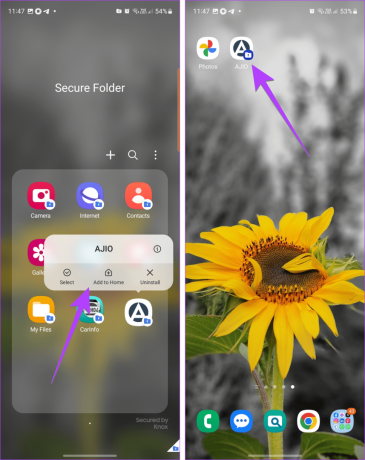
Güvenli Klasör uygulaması ana ekranda sağ alt köşede küçük mavi bir işaretle görünecektir. Bu simgeye dokunduğunuzda Güvenli Klasör şifreniz ile giriş yapmanız istenecektir.
Uç: Nasıl yapılacağını öğrenin Bir uygulamayı ana ekrana geri ekleyin.
Güvenli Klasör Uygulamalarını Ekleme veya Kaldırmayla İlgili SSS
Güvenli Klasörü açın ve üç nokta simgesine dokunun. Dosya Ekle'yi seçin. Eklemek istediğiniz dosya türünü seçin ve eklenecek dosyaları seçin.
Güvenli Klasörü silmek için onu kaldırmanız gerekir. Bunun için Ayarlar > Güvenlik ve Gizlilik > Güvenli Klasör > Diğer ayarlar'a gidin. Kaldır'a dokunun. Kaldırmadan önce dosyaları Güvenli Klasörün dışına taşımak isteyip istemediğiniz sorulacaktır.
İşleri Güvende Tutun
Uygulamaları Güvenli Klasöre bu şekilde ekleyebilir veya kaldırabilirsiniz. Bir şeyin gizli kalmasını istiyorsanız, bunu öğrenin fotoğrafları ve videoları gizle Samsung Galaxy telefonlarında. Ayrıca, farklı yöntemlere de göz atın WhatsApp'ta sohbetleri gizleme.
Son güncelleme tarihi 23 Ağustos 2023
Yukarıdaki makale Guiding Tech'i desteklemeye yardımcı olan bağlı kuruluş bağlantıları içerebilir. Ancak editoryal bütünlüğümüzü etkilemez. İçerik tarafsız ve özgün kalır.
BİLİYOR MUSUN
Tarayıcınız sisteminizin işletim sistemini, IP adresini, tarayıcısını ve ayrıca tarayıcı eklentilerini ve eklentilerini takip eder.

Tarafından yazılmıştır
Mehvish Mushtaq derece itibariyle bir bilgisayar mühendisidir. Android'e ve gadget'lara olan sevgisi, Keşmir için ilk Android uygulamasını geliştirmesine neden oldu. Dial Kashmir olarak bilinen bu kişi, Hindistan Devlet Başkanı'ndan prestijli Nari Shakti ödülünü de kazandı. Uzun yıllardır teknoloji hakkında yazıyor ve en sevdiği konular arasında nasıl yapılır kılavuzları, açıklayıcılar, Android, iOS/ıpados, Windows ve web uygulamaları için ipuçları ve püf noktaları yer alıyor.



